Zignoruj oszustwo Access to this pc has been blocked for security reasons
Phishing/OszustwoZnany również jako: Pop-up Access to this pc has been blocked for security reasons
Otrzymaj bezpłatne skanowanie i sprawdź, czy twój komputer jest zainfekowany.
USUŃ TO TERAZAby korzystać z w pełni funkcjonalnego produktu, musisz kupić licencję na Combo Cleaner. Dostępny jest 7-dniowy bezpłatny okres próbny. Combo Cleaner jest własnością i jest zarządzane przez RCS LT, spółkę macierzystą PCRisk.
Czym jest oszustwo Access to this pc has been blocked for security reasons?
Istnieje wiele zwodniczych witryn zaprojektowanych tak, aby wyglądały jak oficjalne strony Microsoft (lub innej firmy) i wyświetlały fałszywe powiadomienia o wirusach i (lub) błędach wraz z numerami telefonów. Strony internetowe tego typu nazywane są oszustwami pomocy technicznej. Oszuści kryjący się za tymi stronami próbują nakłonić użytkowników do zapłacenia pieniędzy za niepotrzebne usługi, programy lub zapewnienia zdalnego dostępu do ich komputerów.
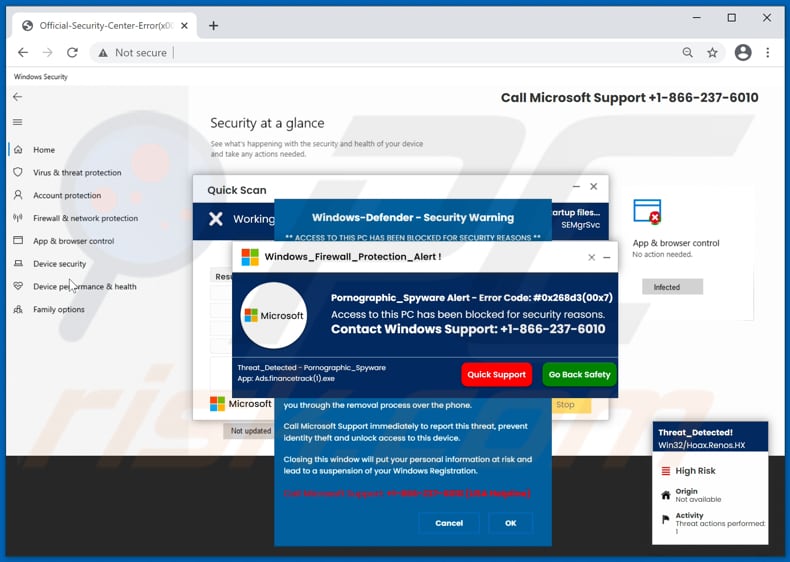
Szczegółowe informacje o oszustwie Access to this pc has been blocked for security reasons
Ta konkretna strona internetowa oszustwa pomocy technicznej wyświetla fałszywe powiadomienie o wirusie („Windows Firewall Protection Alert"), twierdząc, że dostęp do komputera został zablokowany z powodu wykrytego oprogramowania szpiegującego („Pornographic Spyware"). Zachęca odwiedzających do zadzwonienia pod numer +1-866-237-6010 w celu rozwiązania zaistniałego problemu/usunięcia wykrytego zagrożenia.
Warto wspomnieć, że ta strona wyświetla fałszywe okno Zabezpieczenia Windows, uruchamia fałszywe skanowanie antywirusowe i wyświetla kilka innych okienek pop-up zamaskowanych jako powiadomienia systemowe o wykrytych zagrożeniach. Jak stwierdzono w tych okienkach pop-up, wykryte malware może kraść hasła do poczty e-mail i Facebooka, informacje finansowe, dokumenty osobiste, obrazy i inne pliki.
Głównym celem tej oszukańczej witryny jest nakłonienie odwiedzających do jak najszybszego zadzwonienia pod podany numer. Zwykle oszuści kryjący się za witrynami tego typu próbują nakłonić odwiedzających do zapłacenia pieniędzy za fałszywe, niepotrzebne usługi, programy lub zapewnienia zdalnego dostępu do ich komputerów.
Należy wspomnieć, że oszuści mogą wykorzystywać zapewniony zdalny dostęp do kradzieży danych osobowych (na przykład danych karty kredytowej, danych logowania), popełniania oszustw związanych z tożsamością, pobierania poufnych plików, instalowania malware itd. Dlatego zdecydowanie zaleca się ignorowanie stron tego typu i nigdy nie dzwonienie pod podane na nich numery telefonów.
Warto wspomnieć, że użytkownicy nie odwiedzają celowo witryn fałszywej pomocy technicznej. Zwykle strony te są promowane za pomocą zwodniczych reklam, innych podejrzanych stron i potencjalnie niechcianych aplikacji (PUA).
Więcej o PUA
PUA mogą być zaprojektowane do wyświetlania reklam, na przykład kuponowych, banerowych, ankietowych, pop-up. Reklamy te mogą być wykorzystywane do reklamowania podejrzanych witryn lub przeznaczone do pobierania lub nawet instalowania niechcianych aplikacji poprzez uruchamianie określonych skryptów.
PUA można również zaprojektować tak, aby zbierały adresy protokołu internetowego, geolokalizacje, adresy URL odwiedzanych stron, wprowadzone zapytania wyszukiwania itp., a nawet poufne informacje. Co gorsza, dane zebrane przez zainstalowane PUA mogą być udostępniane stronom trzecim (potencjalnie cyberprzestępcom), wykorzystywane do kradzieży tożsamości, kont internetowych itp.
| Nazwa | Pop-up Access to this pc has been blocked for security reasons |
| Typ zagrożenia | Phishing, oszustwo, inżynieria społeczna, oszustwo finansowe |
| Fałszywe twierdzenie | Komputer jest zainfekowany spyware i zablokowany z przyczyn związanych z bezpieczeństwem |
| Przebranie | Witryna Microsoft |
| Numer telefonu fałszywego wsparcia technicznego | +1-866-237-6010 |
| Powiązana domena | okapiet[.]cyou |
| Nazwy wykrycia (okapiet[.]cyou) | Fortinet (Phishing), GData (Malware), Google Safebrowsing (Phishing), Kaspersky (Malware), Pełna lista wykrycia (VirusTotal) |
| Obsługiwany adres IP | 51.158.117.245 |
| Objawy | Fałszywe wiadomości o błędzie, fałszywe ostrzeżenia systemowe, błędy pop-up, fałszywy skan komputerowy. |
| Metody dystrybucji | Zainfekowane witryny, zwodnicze reklamy internetowe pop-up, potencjalnie niechciane aplikacje. |
| Zniszczenie | Utrata wrażliwych informacji prywatnych, strata pieniężna, kradzież tożsamości, możliwe infekcje malware. |
| Usuwanie malware (Windows) |
Aby usunąć możliwe infekcje malware, przeskanuj komputer profesjonalnym oprogramowaniem antywirusowym. Nasi analitycy bezpieczeństwa zalecają korzystanie z Combo Cleaner. Pobierz Combo CleanerBezpłatny skaner sprawdza, czy twój komputer jest zainfekowany. Aby korzystać z w pełni funkcjonalnego produktu, musisz kupić licencję na Combo Cleaner. Dostępny jest 7-dniowy bezpłatny okres próbny. Combo Cleaner jest własnością i jest zarządzane przez RCS LT, spółkę macierzystą PCRisk. |
Ogólne informacje o oszustwach pomocy technicznej
Większość witryn pomocy technicznej stosuje taktykę zastraszania, aby nakłonić niczego niepodejrzewających użytkowników do zadzwonienia pod podany numer. Zwykle oszuści stojący za tymi stronami próbują wyłudzić pieniądze lub uzyskać zdalny dostęp do komputerów.
Istnieje wiele przykładów stron pomocy technicznej. Niektóre z nich to "Code 0x03A10 (0E10)", "Firewall Spyware Alert" i "McAfee Tollfree". Te strony często wyglądają jak oficjalne witryny różnych producentów oprogramowania, takich jak Microsoft i Apple.
W większości przypadków użytkownicy pobierają lub instalują potencjalnie niechciane aplikacje po zakończeniu pobierania lub instalowania innych programów bez zmiany niektórych ustawień i opcji. Zwykle programy pobierania i instalacji, które zawierają PUA jako dodatkowe oferty, mają również „Niestandardowe", „Własne", „Zaawansowane" lub inne ustawienia albo zaznaczone pola wyboru, których można użyć do odrzucenia niechcianych ofert.
W innych przypadkach użytkownicy powodują nieoczekiwane pobrania i instalacje, klikając zwodnicze reklamy zaprojektowane do uruchamiania określonych skryptów. Zwykle reklamy, które mogą powodować pobieranie, instalacje, pojawiają się na podejrzanych, potencjalnie złośliwych witrynach.
Jak uniknąć instalacji potencjalnie niechcianych aplikacji?
Podejrzane źródła, kanały, takie jak zewnętrzne programy do pobierania, instalatory, sieci peer-to-peer (na przykład klienci torrent, eMule), nieoficjalne witryny itp., nie powinny być używane do pobierania lub instalowania jakichkolwiek programów. Kanały te są często wykorzystywane jako narzędzia do dystrybucji niechcianego oprogramowania.
Reklamy na podejrzanych stronach nie powinny być klikane – mogą one być zaprojektowane tak, aby otwierać inne podejrzane witryny, a nawet pobierać, instalować niechciane oprogramowanie. Programy pobierania i instalacji, które mają ustawienia takie jak „Niestandardowe", „Zaawansowane" lub niektóre zaznaczone pola wyboru, powinny być zaznaczone pod kątem ofert pobrania lub zainstalowania niechcianych aplikacji.
Podejrzane wtyczki, dodatki, rozszerzenia zainstalowane w przeglądarce oraz tego rodzaju programy zainstalowane w systemie operacyjnym powinny zostać usunięte. Jeśli twój komputer jest już zainfekowany PUA, zalecamy przeprowadzenie skanowania za pomocą Combo Cleaner Antivirus dla Windows, aby je automatycznie usunąć.
Wygląd oszustwa Access to this pc has been blocked for security reasons (GIF):
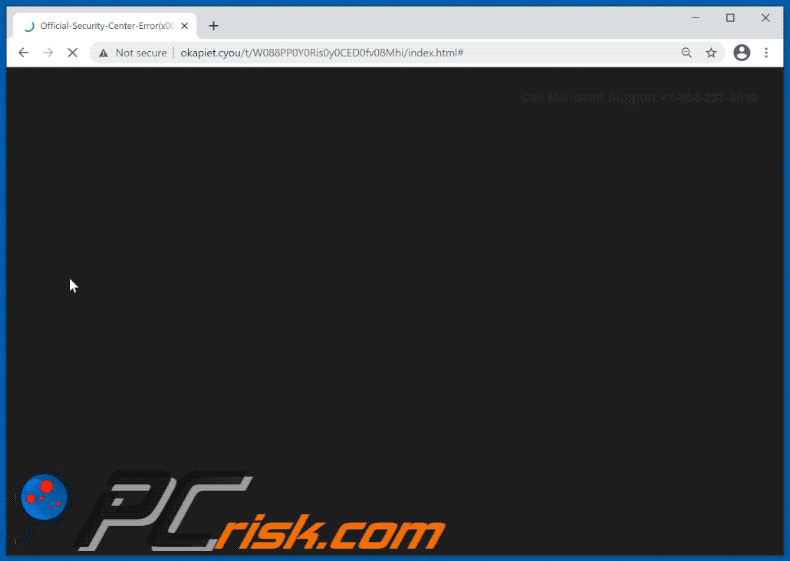
Tekst prezentowany w jednym z okien pop-up wyświetlanych przez stronę:
Windows_Firewall_Protection_Alert !
Pornographic_Spyware Alert - Error Code: #0x268d3(00x7)
Access to this PC has been blocked for security reasons.
Contact Windows Support: +1-866-237-6010
Threat_Detected - Pornographic_Spyware
App: Ads.financetrack(1).exe
[Quick Support][Go Back Safety]
Natychmiastowe automatyczne usunięcie malware:
Ręczne usuwanie zagrożenia może być długim i skomplikowanym procesem, który wymaga zaawansowanych umiejętności obsługi komputera. Combo Cleaner to profesjonalne narzędzie do automatycznego usuwania malware, które jest zalecane do pozbycia się złośliwego oprogramowania. Pobierz je, klikając poniższy przycisk:
POBIERZ Combo CleanerPobierając jakiekolwiek oprogramowanie wyszczególnione na tej stronie zgadzasz się z naszą Polityką prywatności oraz Regulaminem. Aby korzystać z w pełni funkcjonalnego produktu, musisz kupić licencję na Combo Cleaner. Dostępny jest 7-dniowy bezpłatny okres próbny. Combo Cleaner jest własnością i jest zarządzane przez RCS LT, spółkę macierzystą PCRisk.
Szybkie menu:
- Czym jest oszustwo Access to this pc has been blocked for security reasons?
- KROK 1. Odinstalowanie zwodniczych aplikacji przy pomocy Panelu sterowania.
- KROK 2. Usuwanie zwodniczych rozszerzeń z Google Chrome.
- KROK 3. Usuwanie potencjalnie niechcianych wtyczek z Mozilla Firefox.
- KROK 4. Usuwanie zwodniczych rozszerzeń z Safari.
- KROK 5. Usuwanie zwodniczych wtyczek z Microsoft Edge.
- KROK 6. Usuwanie adware z Internet Explorer.
Usuwanie potencjalnie niechcianych aplikacji:
Użytkownicy Windows 10:

Kliknij prawym przyciskiem myszy w lewym dolnym rogu ekranu i w menu szybkiego dostępu wybierz Panel sterowania. W otwartym oknie wybierz Programy i funkcje.
Użytkownicy Windows 7:

Kliknij Start ("logo Windows" w lewym dolnym rogu pulpitu) i wybierz Panel sterowania. Zlokalizuj Programy i funkcje.
Użytkownicy macOS (OSX):

Kliknij Finder i w otwartym oknie wybierz Aplikacje. Przeciągnij aplikację z folderu Aplikacje do kosza (zlokalizowanego w Twoim Docku), a następnie kliknij prawym przyciskiem ikonę Kosza i wybierz Opróżnij kosz.
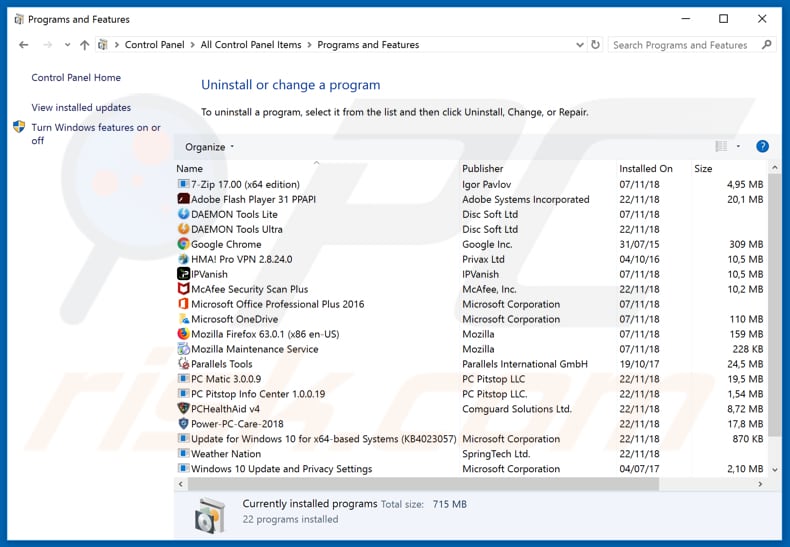
W oknie odinstalowywania programów poszukaj wszelkich ostatnio zainstalowanych i podejrzanych aplikacji, wybierz te wpisy i kliknij przycisk "Odinstaluj" lub "Usuń".
Po odinstalowaniu potencjalnie niechcianej aplikacji, przeskanuj swój komputer pod kątem wszelkich pozostawionych niepożądanych składników lub możliwych infekcji malware. Zalecane oprogramowanie usuwania malware.
POBIERZ narzędzie do usuwania złośliwego oprogramowania
Combo Cleaner sprawdza, czy twój komputer został zainfekowany. Aby korzystać z w pełni funkcjonalnego produktu, musisz kupić licencję na Combo Cleaner. Dostępny jest 7-dniowy bezpłatny okres próbny. Combo Cleaner jest własnością i jest zarządzane przez RCS LT, spółkę macierzystą PCRisk.
Usuwanie potencjalnie niechcianych aplikacji:
Usuwanie zwodniczych rozszerzeń z przeglądarek internetowych:
 Usuwanie złośliwych rozszerzeń z Google Chrome:
Usuwanie złośliwych rozszerzeń z Google Chrome:
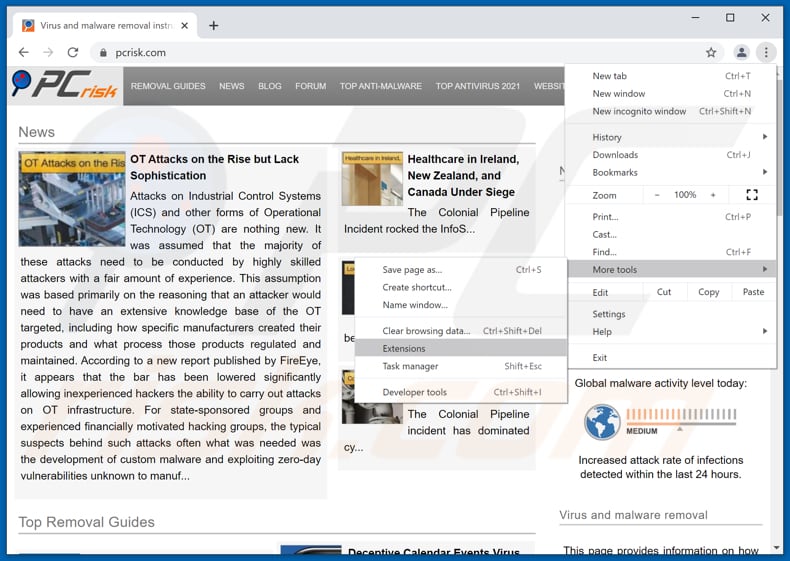
Kliknij ikonę menu Chrome ![]() (w prawym górnym rogu Google Chrome), wybierz „Więcej narzędzi" i kliknij „Rozszerzenia". Zlokalizuj wszelkie ostatnio zainstalowane i podejrzane dodatki przeglądarki i usuń je.
(w prawym górnym rogu Google Chrome), wybierz „Więcej narzędzi" i kliknij „Rozszerzenia". Zlokalizuj wszelkie ostatnio zainstalowane i podejrzane dodatki przeglądarki i usuń je.

Metoda opcjonalna:
Jeśli nadal masz problem z usunięciem pop-up access to this pc has been blocked for security reasons, przywróć ustawienia swojej przeglądarki Google Chrome. Kliknij ikonę menu Chrome ![]() (w prawym górnym rogu Google Chrome) i wybierz Ustawienia. Przewiń w dół do dołu ekranu. Kliknij link Zaawansowane….
(w prawym górnym rogu Google Chrome) i wybierz Ustawienia. Przewiń w dół do dołu ekranu. Kliknij link Zaawansowane….

Po przewinięciu do dołu ekranu, kliknij przycisk Resetuj (Przywróć ustawienia do wartości domyślnych).

W otwartym oknie potwierdź, że chcesz przywrócić ustawienia Google Chrome do wartości domyślnych klikając przycisk Resetuj.

 Usuwanie złośliwych wtyczek z Mozilla Firefox:
Usuwanie złośliwych wtyczek z Mozilla Firefox:
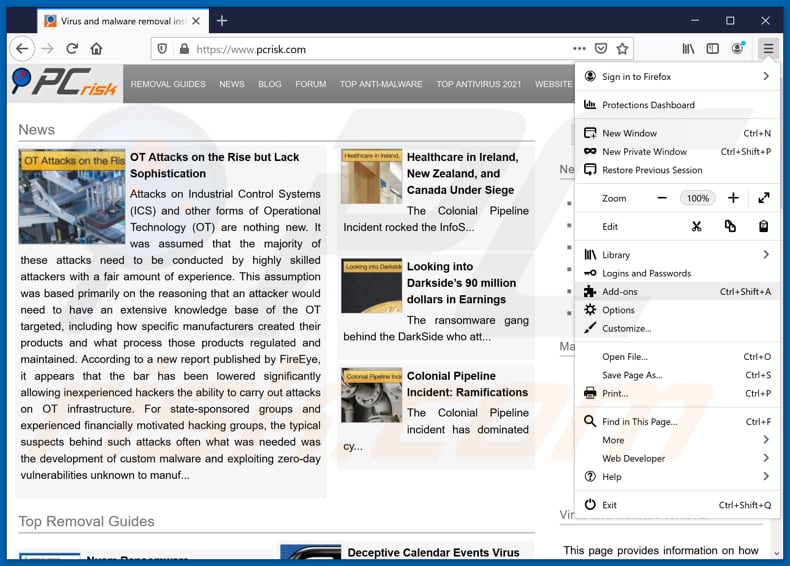
Kliknij menu Firefox ![]() (w prawym górnym rogu okna głównego), i wybierz „Dodatki". Kliknij „Rozszerzenia" i w otwartym oknie usuń wszelkie ostatnio zainstalowane wtyczki przeglądarki.
(w prawym górnym rogu okna głównego), i wybierz „Dodatki". Kliknij „Rozszerzenia" i w otwartym oknie usuń wszelkie ostatnio zainstalowane wtyczki przeglądarki.
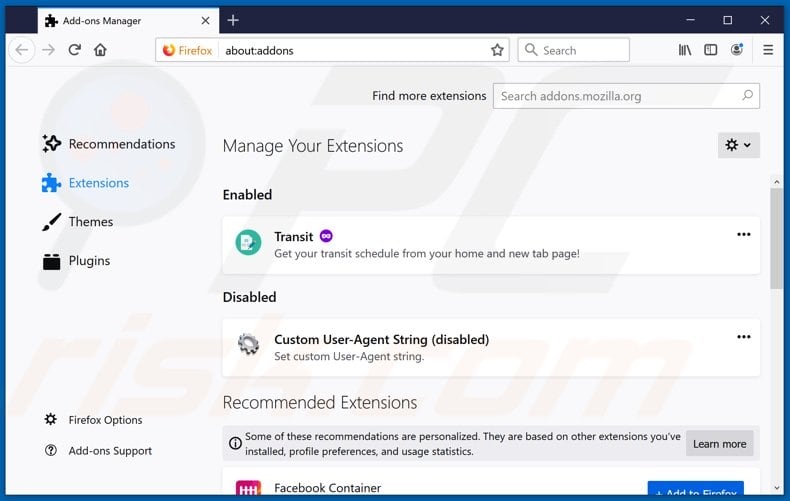
Metoda opcjonalna:
Użytkownicy komputerów, którzy mają problemy z usunięciem pop-up access to this pc has been blocked for security reasons, mogą zresetować ustawienia Mozilla Firefox do domyślnych.
Otwórz Mozilla Firefox i w prawym górnym rogu okna głównego kliknij menu Firefox ![]() . W otworzonym menu kliknij na ikonę Otwórz Menu Pomoc
. W otworzonym menu kliknij na ikonę Otwórz Menu Pomoc![]() .
.

Wybierz Informacje dotyczące rozwiązywania problemów.

W otwartym oknie kliknij na przycisk Reset Firefox.

W otwartym oknie potwierdź, że chcesz zresetować ustawienia Mozilla Firefox do domyślnych klikając przycisk Reset.

 Usuwanie złośliwych rozszerzeń z Safari:
Usuwanie złośliwych rozszerzeń z Safari:

Upewnij się, że Twoja przeglądarka Safari jest aktywna, kliknij menu Safari i wybierz Preferencje....

W otwartym oknie kliknij rozszerzenia, zlokalizuj wszelkie ostatnio zainstalowane podejrzane rozszerzenia, wybierz je i kliknij Odinstaluj.
Metoda opcjonalna:
Upewnij się, że Twoja przeglądarka Safari jest aktywna i kliknij menu Safari. Z rozwijanego menu wybierz Wyczyść historię i dane witryn...

W otwartym oknie wybierz całą historię i kliknij przycisk wyczyść historię.

 Usuwanie złośliwych rozszerzeń z Microsoft Edge:
Usuwanie złośliwych rozszerzeń z Microsoft Edge:

Kliknij ikonę menu Edge ![]() (w prawym górnym rogu Microsoft Edge) i wybierz "Rozszerzenia". Znajdź wszystkie ostatnio zainstalowane podejrzane dodatki przeglądarki i kliknij "Usuń" pod ich nazwami.
(w prawym górnym rogu Microsoft Edge) i wybierz "Rozszerzenia". Znajdź wszystkie ostatnio zainstalowane podejrzane dodatki przeglądarki i kliknij "Usuń" pod ich nazwami.

Metoda opcjonalna:
Jeśli nadal masz problemy z usunięciem aktualizacji modułu Microsoft Edge przywróć ustawienia przeglądarki Microsoft Edge. Kliknij ikonę menu Edge ![]() (w prawym górnym rogu Microsoft Edge) i wybierz Ustawienia.
(w prawym górnym rogu Microsoft Edge) i wybierz Ustawienia.

W otwartym menu ustawień wybierz Przywróć ustawienia.

Wybierz Przywróć ustawienia do ich wartości domyślnych. W otwartym oknie potwierdź, że chcesz przywrócić ustawienia Microsoft Edge do domyślnych, klikając przycisk Przywróć.

- Jeśli to nie pomogło, postępuj zgodnie z tymi alternatywnymi instrukcjami wyjaśniającymi, jak przywrócić przeglądarkę Microsoft Edge.
 Usuwanie złośliwych dodatków z Internet Explorer:
Usuwanie złośliwych dodatków z Internet Explorer:
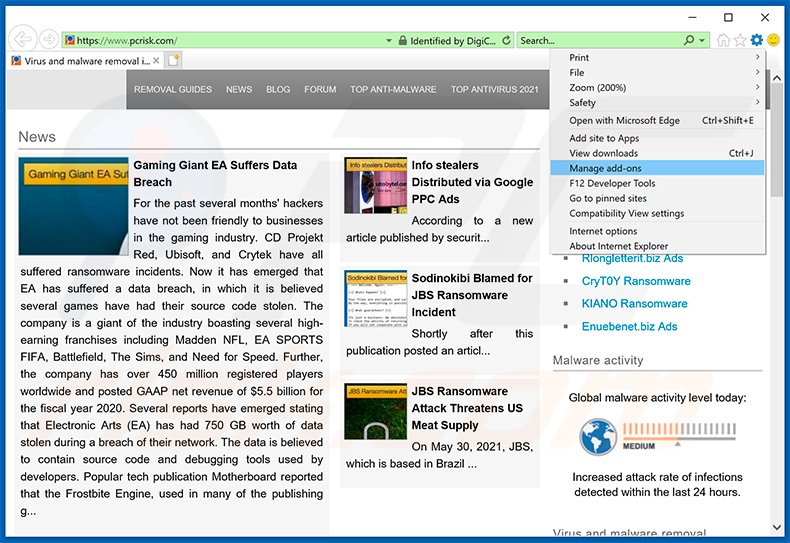
Kliknij ikonę „koła zębatego" ![]() (w prawym górnym rogu Internet Explorer) i wybierz „Zarządzaj dodatkami". Poszukaj wszelkich ostatnio zainstalowanych i podejrzanych rozszerzeń przeglądarki, wybierz te wpisy i kliknij „Usuń".
(w prawym górnym rogu Internet Explorer) i wybierz „Zarządzaj dodatkami". Poszukaj wszelkich ostatnio zainstalowanych i podejrzanych rozszerzeń przeglądarki, wybierz te wpisy i kliknij „Usuń".
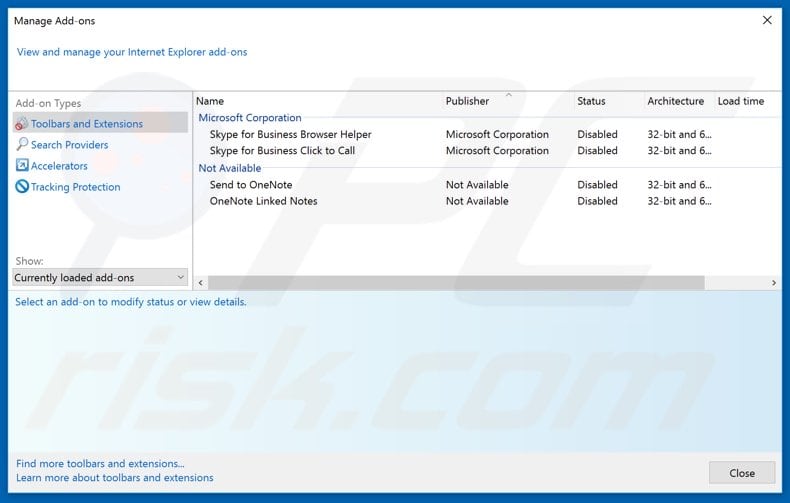
Metoda opcjonalna:
Jeśli nadal występują problemy z usunięciem pop-up access to this pc has been blocked for security reasons, możesz zresetować ustawienia programu Internet Explorer do domyślnych.
Użytkownicy Windows XP: Kliknij Start i kliknij Uruchom. W otwartym oknie wpisz inetcpl.cpl. W otwartym oknie kliknij na zakładkę Zaawansowane, a następnie kliknij Reset.

Użytkownicy Windows Vista i Windows 7: Kliknij logo systemu Windows, w polu wyszukiwania wpisz inetcpl.cpl i kliknij enter. W otwartym oknie kliknij na zakładkę Zaawansowane, a następnie kliknij Reset.

Użytkownicy Windows 8: Otwórz Internet Explorer i kliknij ikonę koła zębatego. Wybierz Opcje internetowe.

W otwartym oknie wybierz zakładkę Zaawansowane.

Kliknij przycisk Reset.

Potwierdź, że chcesz przywrócić ustawienia domyślne przeglądarki Internet Explorer, klikając przycisk Reset.

Podsumowanie:
 Najpopularniejsze adware i potencjalnie niechciane aplikacje infiltrują przeglądarki internetowe użytkownika poprzez pobrania bezpłatnego oprogramowania. Zauważ, że najbezpieczniejszym źródłem pobierania freeware są strony internetowe jego twórców. Aby uniknąć instalacji adware bądź bardzo uważny podczas pobierania i instalowania bezpłatnego oprogramowania. Podczas instalacji już pobranego freeware, wybierz Własne lub Zaawansowane opcje instalacji - ten krok pokaże wszystkie potencjalnie niepożądane aplikacje, które są instalowane wraz z wybranym bezpłatnym programem.
Najpopularniejsze adware i potencjalnie niechciane aplikacje infiltrują przeglądarki internetowe użytkownika poprzez pobrania bezpłatnego oprogramowania. Zauważ, że najbezpieczniejszym źródłem pobierania freeware są strony internetowe jego twórców. Aby uniknąć instalacji adware bądź bardzo uważny podczas pobierania i instalowania bezpłatnego oprogramowania. Podczas instalacji już pobranego freeware, wybierz Własne lub Zaawansowane opcje instalacji - ten krok pokaże wszystkie potencjalnie niepożądane aplikacje, które są instalowane wraz z wybranym bezpłatnym programem.
Pomoc usuwania:
Jeśli masz problemy podczas próby usunięcia adware pop-up access to this pc has been blocked for security reasons ze swojego komputera, powinieneś zwrócić się o pomoc na naszym forum usuwania malware.
Opublikuj komentarz:
Jeśli masz dodatkowe informacje na temat pop-up access to this pc has been blocked for security reasons lub jego usunięcia, prosimy podziel się swoją wiedzą w sekcji komentarzy poniżej.
Udostępnij:

Tomas Meskauskas
Ekspert ds. bezpieczeństwa, profesjonalny analityk złośliwego oprogramowania
Jestem pasjonatem bezpieczeństwa komputerowego i technologii. Posiadam ponad 10-letnie doświadczenie w różnych firmach zajmujących się rozwiązywaniem problemów technicznych i bezpieczeństwem Internetu. Od 2010 roku pracuję jako autor i redaktor Pcrisk. Śledź mnie na Twitter i LinkedIn, aby być na bieżąco z najnowszymi zagrożeniami bezpieczeństwa online.
Portal bezpieczeństwa PCrisk jest prowadzony przez firmę RCS LT.
Połączone siły badaczy bezpieczeństwa pomagają edukować użytkowników komputerów na temat najnowszych zagrożeń bezpieczeństwa w Internecie. Więcej informacji o firmie RCS LT.
Nasze poradniki usuwania malware są bezpłatne. Jednak, jeśli chciałbyś nas wspomóc, prosimy o przesłanie nam dotacji.
Przekaż darowiznęPortal bezpieczeństwa PCrisk jest prowadzony przez firmę RCS LT.
Połączone siły badaczy bezpieczeństwa pomagają edukować użytkowników komputerów na temat najnowszych zagrożeń bezpieczeństwa w Internecie. Więcej informacji o firmie RCS LT.
Nasze poradniki usuwania malware są bezpłatne. Jednak, jeśli chciałbyś nas wspomóc, prosimy o przesłanie nam dotacji.
Przekaż darowiznę
▼ Pokaż dyskusję